Интересные программы для linux 2021

Для Linux существует множество разных программ. Новичку бывает сложно разобраться во всем этом многообразии, особенно, когда он впервые сталкивается с Linux.
В этом материале я составил список основных приложений, которые могут потребоваться новичку. Это что-то вроде джентльменского набора, который пользователь может установить себе после установки системы. Не обязательно и даже не нужно устанавливать всё сразу, советую устанавливать программы по необходимости.
Установку лучше выполнять штатными средствами вашего дистрибутива — использовать Менеджер программ. Я отобрал именно те программы, которые должны с высокой долей вероятности присутствовать в репозиториях, то есть их можно будет очень легко установить через Менеджер программ вашего дистрибутива. Программы не представленные в репозиториях можно скачать с официального сайта разработчика соответствующей программы.
Не существует единого комплекта на все случаи жизни. Что-то вам может не понравиться по функционалу, что-то по интерфейсу, поэтому в категориях приводится не одна, а несколько программ. Дополнить списки вы можете в комментариях.
Я рассматриваю только основные категории приложений и привожу только бесплатные программы. Обратитесь к нашему Каталогу программ для Linux, чтобы найти для себя что-нибудь еще.
Видео-версия
Посмотрите нашу видео-версию.
Браузер
Firefox

Firefox — один из лидеров среди браузеров для Linux. Именно Firefox обычно предустановлен во многих дистрибутивах Linux и является браузером по умолчанию. С помощью дополнительных плагинов можно очень сильно расширить функционал и добавить много новых возможностей.
Google Chrome и Chromium

Google Chrome сейчас является безусловным лидером по популярности среди браузеров. Отлично интегрируется с сервисами от Google. Разрабатывается компанией Google.
В основе Google Chrome лежит браузер Chromium, который разрабатывается сообществом и имеет открытый исходный код. Google Chrome является проприетарным браузером, он содержит закрытые компоненты.

Chromium — браузер с открытым исходным кодом. Разрабатывается сообществом. Имеет практически такой же интерфейс как и у Google Chrome. Функционал браузера схож с Google Chrome, но Google Chrome поддерживает больше мультимедиа компонентов.
Если вы не знаете что выбрать — Chromium или Google Chrome, то можете начать с Chromium, и если вдруг вас что-то не устроит, то потом уже пробовать Google Chrome.
Офисный пакет
LibreOffice

LibreOffice — это полноценный офисный пакет, который включает 6 приложений:
- LibreOffice Writer — текстовый процессор
- LibreOffice Calc — табличный процессор
- LibreOffice Impress — программа для создания и просмотра презентаций
- LibreOffice Draw — векторный графический редактор
- LibreOffice Math — редактор формул
- LibreOffice Base — создание и управление базами данных
WPS Office
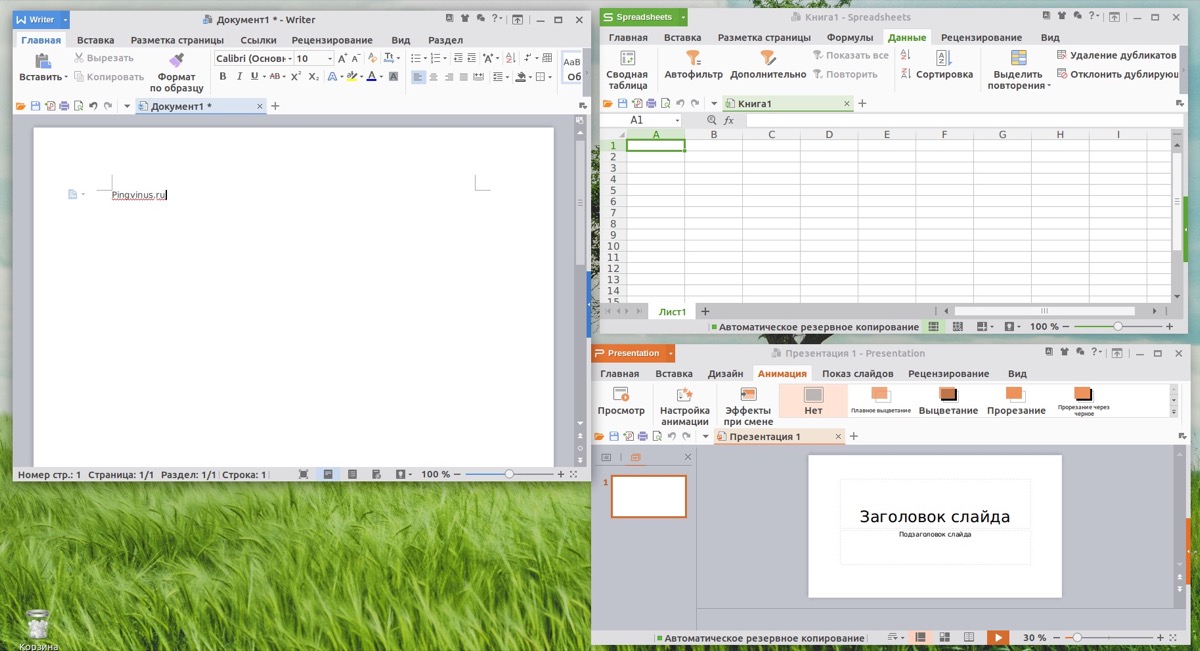
WPS Office — офисный пакет, который имеет отличную совместимость с документами Microsoft Office.
В состав WPS Office входит три приложения:
- WPS Office Writer — текстовый процессор
- WPS Office Spreadsheets — табличный процессор
- WPS Office Presentation — программа для создания и просмотра презентаций. Совместима с презентациями Microsoft PowerPoint.
Почтовый клиент
Thunderbird

Thunderbird — удобный и функциональный почтовый клиент. Часто предустановлен в дистрибутивах.
Evolution

Evolution — это не только почтовый клиент, но и полноценное приложение для персонального тайм-менеджмента. Позволяет работать с событиям, вести заметки. В качестве Windows-аналога можно привести Microsoft Outlook. Большинству пользователь такой функциональности будет с избытком, поэтому начинать лучше с Thunderbird.
Видео проигрыватель
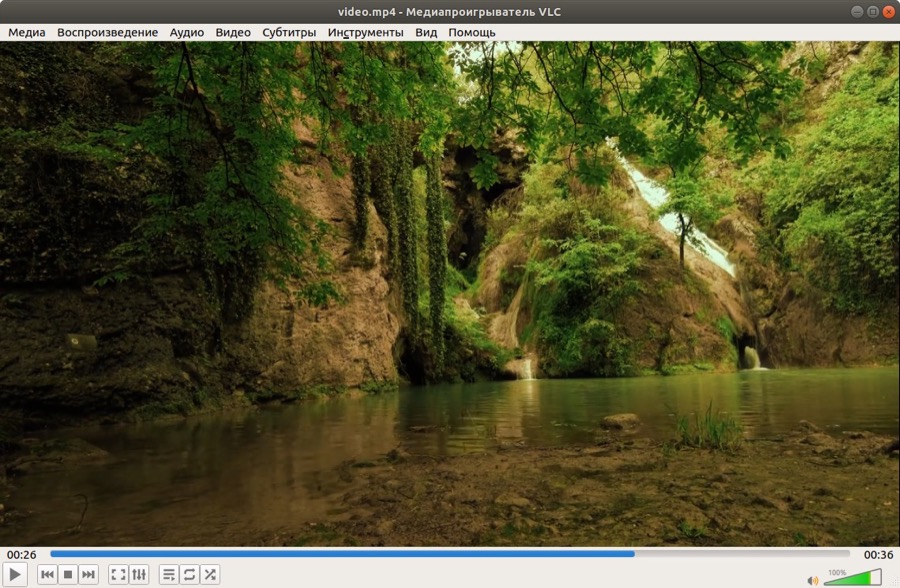
VLC — отличный мультимедиа проигрыватель. Проигрывает все что можно. В качестве видео-проигрывателя одна из лучших программ.
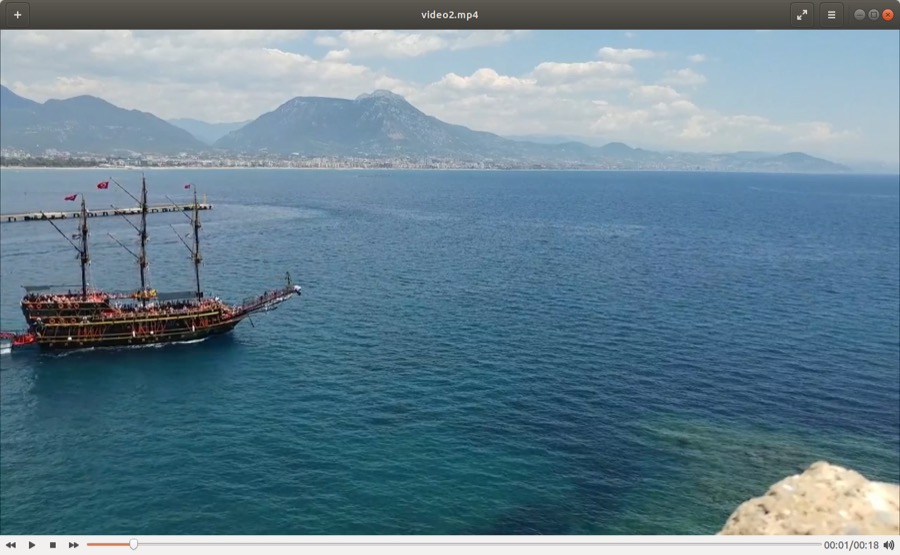
MPV — также очень хороший мультимедиа проигрыватель. Если по каким-то причинам VLC не устраивает, то можно попробовать MPV. В нем не так много настроек, но, возможно, они вам и не нужны.
Музыкальный проигрыватель
Audacious
Audacious — удобный, простой и понятный аудиоплеер. Поддерживает плагины и темы (скины). Можно сделать интерфейс проигрывателя в обычном стиле, а можно, например, в стиле WinAMP.
Clementine
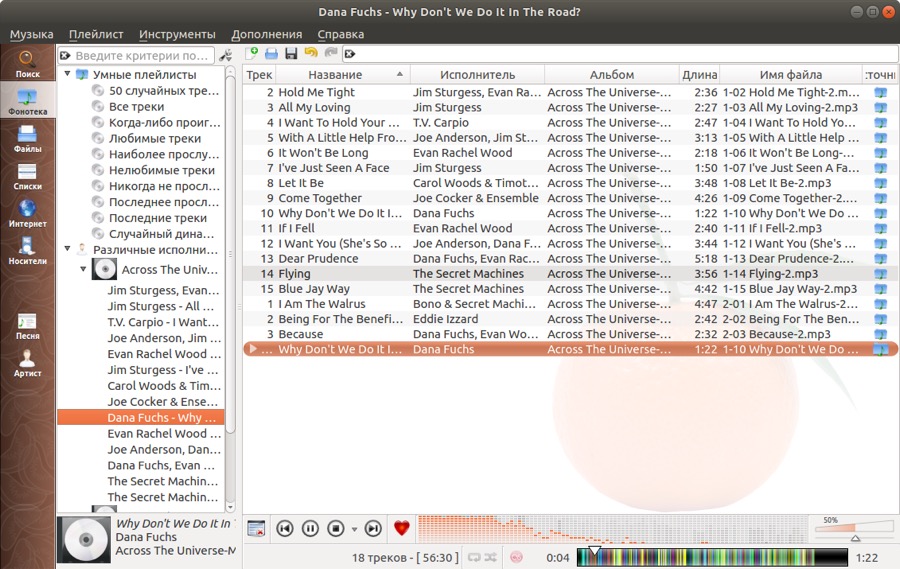
Clementine — еще один популярный аудиоплеер. Поддерживает огромное количество различных аудио форматов и стриминговых сервисов. Имеет настраиваемый интерфейс.
Rhythmbox

Rhythmbox — аудиоплеер, разрабатываемый в рамках проекта GNOME. Имеет хороший функционал. Похож на плеер Apple iTunes.
Torrent-клиент
Transmission

Transmission — очень простой и понятный Torrent-клиент. Работает быстро, не перегружен функциями. Новичкам обязательно стоит попробовать.
qBittorrent

qBittorrent — функциональный Torrent-клиент. Имеет большое количество возможностей по работе с торрентами. Если функциональности Transmission недостаточно, то qBittorrent может стать хорошей альтернативой.
Графический редактор
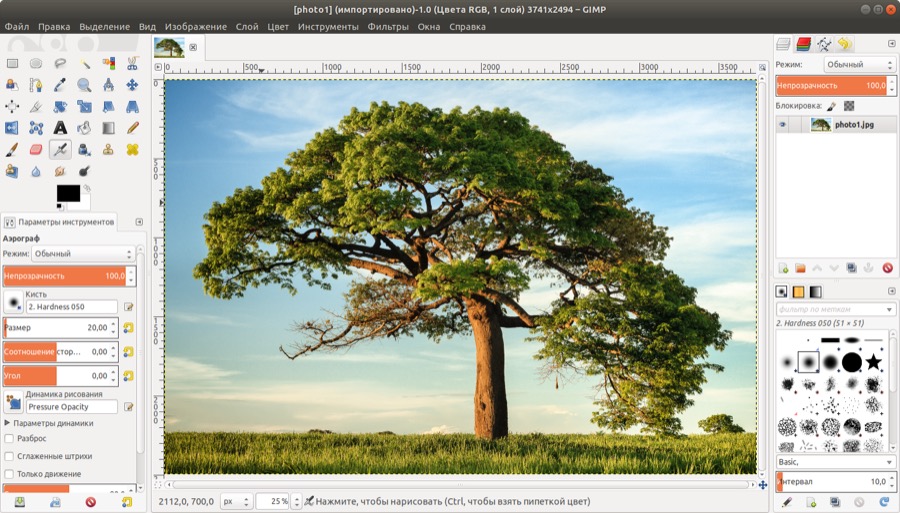
GIMP — мощный и функциональный графический редактор, фаворит среди растровых редакторов для Linux. Может стать хорошей альтернативой Photoshop.
Inkscape

Inkscape — популярный и очень функциональный векторный редактор. Отлично понимает SVG и другие векторные форматы. Для создания простой векторной графики вы можете воспользоваться LibreOffice Draw.
Krita
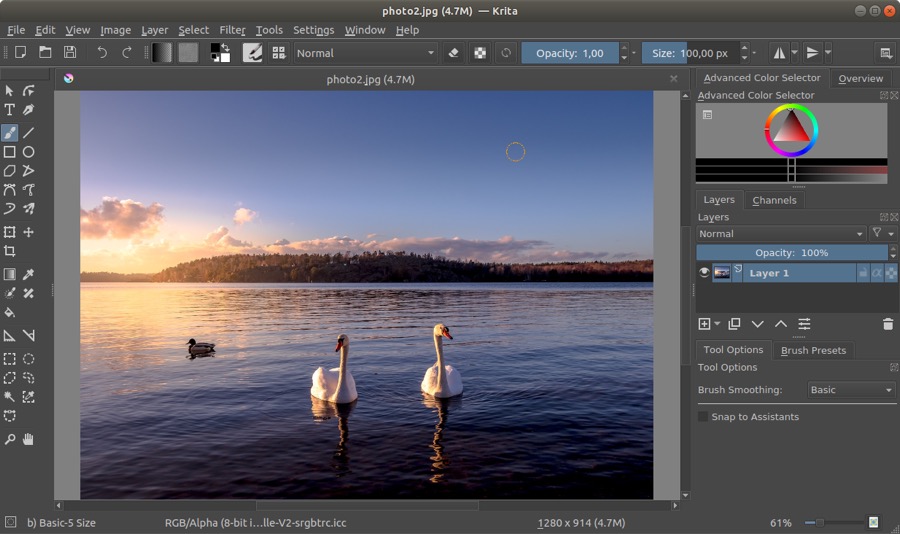
Krita — функциональный графический редактор. Разрабатывается в рамках проекта KDE. Интерфейс похож на Adobe Photoshop.
FTP-клиент
FileZilla

FileZilla — безусловный лидер среди FTP клиентов для Linux.
Резервное копирование
Timeshift

Timeshift — простое приложение для создания резервных копий и восстановления системы. Позволяет создавать резервные копии по расписанию.
Виртуальная машина
VirtualBox

VirtualBox — удобная и очень простая в использовании программа для запуска других операционных систем внутри вашей «домашней» системы.
Управление дисками
GParted

GParted — программа для создания и управления дисковыми разделами. Самый популярный редактор разделов для Linux.
Редактор видео
Kdenlive
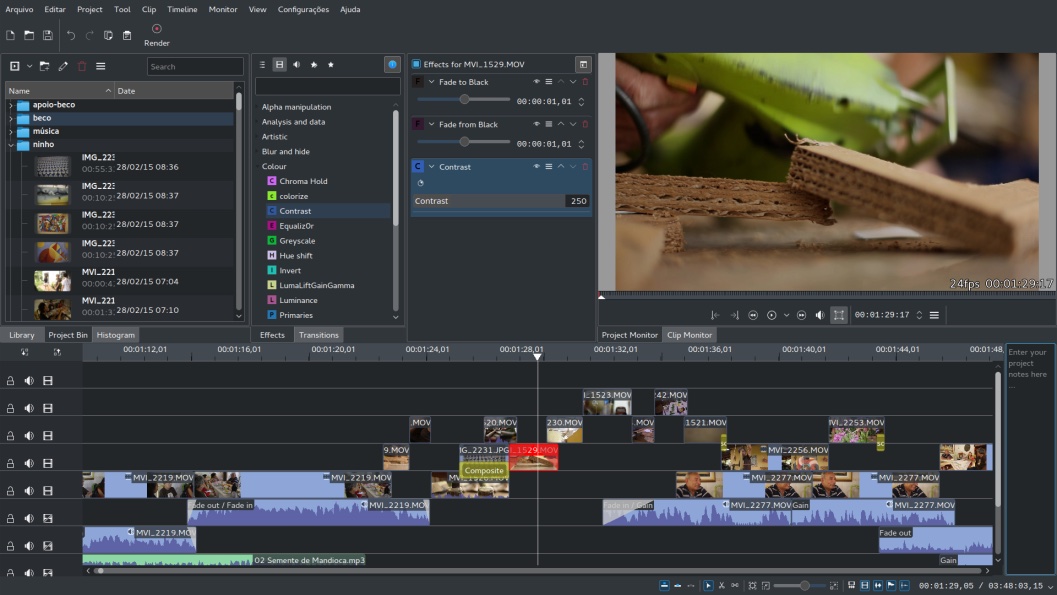
Kdenlive — программа для нелинейного видеомонтажа. Имеет удобный и привычный интерфейс. Поддерживает огромное количество форматов. Имеет множество встроенных возможностей для создания видео различной степени сложности.
Ещё парочка
Приведу еще пару полезных программ. На самом деле здесь можно привести еще более десятка различных приложений, которые могут пригодиться, но это уже тема отдельной статьи.
Double Commander

Double Commander — двухпанельный файловый менеджер. Хорошая альтернатива легендарному Total Commander.
Etcher

Etcher — очень простая утилита для создания загрузочных USB-носителей из файлов образов (ISO, IMG).
Steam
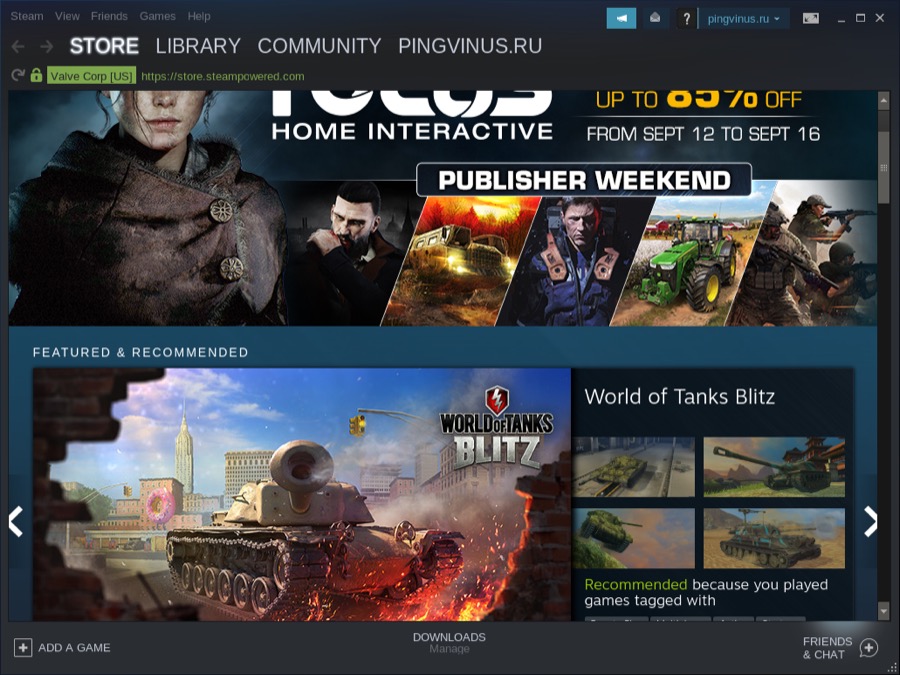
Steam — игровой клиент, который позволит вам запускать множество современных игр в Linux.
Заключение
Напишите в комментариях про свой джентльменский набор программ для Linux или дополните существующий. Это поможет пользователям найти то, что им нужно.

MS Office работает под управлением Windows и популярен среди студентов, бизнес-профессионалов и пользователей Windows, которым необходимо быстро и удобно создавать, редактировать и загружать документы.
Но есть одна загвоздка. MS Office отлично работает только на Windows и Mac. Конечно, вы можете установить его на Linux с помощью Wine, но результаты будут далеки от идеальных. MS Office является проприетарной программой, и чтобы воспользоваться всеми ее возможностями, вам необходимо приобрести ее. Лицензионная плата для многих является непомерно высокой, и это может стать большой проблемой для тех, кто не может себе этого позволить.
К счастью, существуют другие альтернативы Linux MS Office, на которые вы можете опираться и по-прежнему наслаждаться созданием, редактированием и обменом документами. В этом руководстве мы представим некоторые из лучших альтернатив MS Office для Linux в 2021 году.
1. LibreOffice suite
LibreOffice объединяет 6 мощных офисных приложений, которые обладают той же функциональностью, что и пакет Microsoft Office. Среди них Writer (текстовый процессор), Impress (для создания презентаций), Calc (для создания электронных таблиц), Math (для редактирования формул), Base (для баз данных) и Draw (для создания блок-схем и векторной графики).
LibreOffice поддерживает широкий спектр форматов документов, включая форматы файлов Microsoft Office, такие как Microsoft Word ( .doc, .docx), Microsoft Excel (.xlsx, .xls), Microsoft PowerPoint(.pptx, .ppt), а также формат ODT. Учитывая эту совместимость, можно легко открывать документы Microsoft Office в LibreOffice или создавать файлы Microsoft Office в LibreOffice и переносить их в пакет MS Office.
LibreOffice доступен на 119 языках и доступен для загрузки для Linux (64-бит), macOS и даже Windows (как 32-бит, так и 64-бит). Для Linux вы можете установить его с помощью пакета Debian или RPM или с помощью snap и flatpak.
Одним из основных отличий LibreOffice от MS Office является отсутствие в LibreOffice программы электронной почты. В Microsoft Office есть почтовый клиент MS Outlook. К счастью, вы можете легко установить сторонние приложения, такие как Thunderbird и Evolution.
Еще один важный момент, о котором следует помнить: несмотря на совместимость LibreOffice с форматами файлов MS Office, документы не всегда будут отображаться в LibreOffice одинаково. Будут различия во внешнем виде, и в основном это связано с различиями в шрифтах. Microsoft Office имеет свои собственные шрифты. Кроме того, новые версии MS Office не совместимы со старыми версиями. При открытии документа, отредактированного в MS Office 2019 с помощью более ранней версии, вы получите уведомление о том, что некоторые функции не поддерживаются.
В Microsoft Office OneDrive интегрирован во все предлагаемые приложения. Однако в LibreOffice нет возможности интеграции облачного хранилища.
Минусы
Отсутствие поддержки макросов Excel.
LibreOffice не поддерживает шрифты MS Office. Поэтому документы в нем отображаются не совсем так, как в MS Office.
Пользовательский интерфейс выглядит немного устаревшим. Не такой отполированный, как в MS Office.
Не включает онлайн-версию или эквивалент Office 365, который может синхронизировать файлы с облаком.
2. Apache OpenOffice
Недостатком Apache OpenOffice является его скучный внешний вид. Пользовательский интерфейс менее привлекателен по сравнению с MS Office, учитывая медленные темпы развития. Кроме того, документы Excel в MS Office со сложными макросами могут не открываться в Apache OpenOffice.
Минусы
Пользовательский интерфейс кажется немного устаревшим и не таким отполированным, как в пакете Microsoft Office.
Несовместимость со сложными макросами Excel.
Из-за несовместимости шрифтов трудно загружать файлы MS Office в их нынешнем виде.
3. WPS Office 2019
Офисный пакет WPS Office является кроссплатформенным и может быть установлен на Linux, Windows и macOS. Он также предоставляет мобильные приложения, которые можно установить как на Android, так и на iOS. Тот факт, что вы можете читать документы с любого устройства и любой платформы, делает его гибким и обеспечивает лучший пользовательский опыт.
WPS предоставляет индивидуальные шаблоны для документов Word, слайдов презентаций и электронных таблиц для учебных заведений и предприятий.
Его можно бесплатно загрузить и установить, однако он поставляется с различными тарифными планами. Стоимость WPS Premium начинается от 29,99 долларов США в год. Специальные возможности премиум-версии включают до 20 Гб облачного хранилища, преобразование PDF в Word, возможность разбивать и объединять документы PDF, редактирование PDF и поддержку различных форматов файлов, таких как pdf, .doc, .docx, .xlsx, .xls, .ppt, .pptx, .csv, .dot, .dotx, .dps, .dpt, .rtf и xml.
Плюсы
Простота в использовании.
Прекрасная альтернатива дорогостоящему пакету Microsoft Office.
Поддерживает различные форматы файлов.
Поставляется со встроенным редактором PDF.
Многочисленные и потрясающие шаблоны для WPS writer и электронных таблиц.
Легко обрабатывает или поддерживает файлы, созданные в Microfost Office.
Минусы
Расширенные функции доступны только в версиях Premium.
4. OnlyOffice
С OnlyOffice вы получаете единую и многофункциональную платформу, которая позволяет вам выполнять множество задач вместо того, чтобы перескакивать между несколькими приложениями. Таким образом, она оптимизирует вашу эффективность и повышает производительность.
OnlyOffice является бесплатным для команд до 5 пользователей с тарифными планами для бизнеса и крупных предприятий (VIP Cloud).
Плюсы
Совместимость с несколькими форматами файлов.
Аккуратный и удобный пользовательский интерфейс, обеспечивающий простоту в работе.
Может быть развернут на Mac, Windows и Linux.
Дружественный к ресурсам, довольно быстрый и надежный в работе.
Обеспечивает совместную работу в режиме онлайн и интегрируется с NextCloud.
Минусы
Может немного зависать во время работы.
Онлайн-поддержка характеризуется некоторыми временными задержками.
Заключение
Мы рассмотрели некоторые из лучших альтернатив Microsoft Office в Linux, как с открытым исходным кодом, так и проприетарные варианты. Примечательно, что в премиум-версиях этих инструментов вы получаете больше возможностей, таких как облачное хранилище, конвертация PDF и поддержка множества расширений файлов. Тем не менее, все это меркнет по сравнению с высокой лицензионной платой, которая взимается при установке и использовании пакета Microsoft Office. В конце концов, вы можете легко создавать, редактировать и обмениваться документами с минимальными затратами.
В этой статье я постараюсь дать обзор лучших на мой взгляд программ для Linux. Естественно, высказываю только свое мнение, поэтому на какую-то суперобъективность не претендую. Сразу скажу, что это не какой-то абстрактный список, взятый неизвестно откуда, а программы, которые испытаны лично мной и которые я действительно считаю одними из лучших в своем роде, программы, которые я реально использую в повседневной работе. Этот список я составлял несколько лет в процессе работы и подбора софта, а сейчас просто привел его в надлежащий вид для того, чтобы поделиться с общественностью.

В самом начале сразу скажу, что я работаю на Ubuntu Linux и использую Gnome в качестве графической оболочки по умолчанию. Поэтому при подборе программ я отдавал предпочтение GTK-приложениям. Также включил в свой список несколько программ, написанных с использованием чистого QT. А вот те, которые тянут за собой уйму KDE-библиотек, старался не использовать. Хотя, думаю что и пользователи KDE найдут в этом списке немало полезного. Также сразу упомяну, что абсолютно все программы из списка бесплатны, и большинство из них есть в репозиториях Ubuntu Linux.
Пара слов о структуре статьи. Программы разделены на группы. Название программы как правило ссылается на официальный сайт. Если описание программы есть в русскоязычной википедии, то вслед за названием в квадратных скобках идет ссылка на википедию с текстом «вики», если описание есть только в англоязычной википедии, то там же приводится ссылка с текстом «wiki». Для программ, которые отсутствуют в репозиториях Ubuntu, я постарался привести источник с неофициальными репозиториями, либо ссылку на страницу с deb-пакетом. Для некоторых программ после описания в квадратных скобках указывается, альтернативой какой программе из мира Windows она является, так что статья будет полезна и для тех, кто только собирается перейти с Windows на Linux.
Работа в сети Интернет
Работа с файлами
- Midnight Commander [вики] — консольный файловый менеджер. [Альтернатива программе FAR]
- Gnome Commander [вики] — двухпанельный файловый менеджер. Стабильный и удобный, но есть недостаток — отсутствие табов. [Альтернатива программе Total Commander]
- Tux Commander — еще один двухпанельный менеджер.
- Double Commander [вики, скачать] — кроссплатформенный файловый менеджер от российских разработчиков. Пока находится в стадии бета-тестирования, но возможностей у него гораздо больше, чем у Gnome Commander или Tux Commander. Поддерживает многие расширения к Total Commander, позиционируется как полная его замена. Думаю, что после выхода стабильного релиза эта программа будет лучшей в своем роде.
- FileRoller [вики] — графическая оболочка для менеджера архивов. [Альтернатива программам WinZip, WinRar]
- xarchiver [wiki] — еще одна оболочка для консольного менеджера архивов. Можно использовать ее, если вас чем-то не устроил FileRoller.
- GPRename [wiki] — очень удобная программа для массового переименования файлов.
Мультимедиа
- Rhythmbox [вики] — очень хороший музыкальный проигрыватель с поддержкой умных списков воспроизведения, рейтинга композиций, потокового интернет-радио и т.д. Очень советую к использованию его, или похожих на него Exaile и Banshee.
- Audacious [вики] — музыкальный проигрыватель для тех, кому нравится классический интерфейс Winamp. Кстати говоря, Audacious поддерживает скины Winamp2.
- Totem [вики] — мультимедиа проигрыватель, идущий по-умолчанию в поставке Ubuntu Linux. [Альтернатива программе Windows Media Player]
- Mplayer [вики] — еще один популярный мультимедиа проигрыватель. Особенно мне нравится QT-оболочка для него — SMPlayer [вики].
- VLC [вики] — этот мультимедиа проигрыватель советую использовать для проигрывания дисков DVD-формата, поскольку он корректнее всего отображает DVD-меню.
- EasyTAG [wiki] — программа для массового редактирования ID3-тэгов в mp3-файлах.
- Gnash [вики] — свободный swf-плеер.
- Swfdec [вики] — еще один swf-плеер.
- Audacity [вики] — редактор звуковых файлов. [Альтернатива программам Sound Forge и Adobe Audition]
- Brasero [вики] — программа для записи и копирования CD и DVD дисков. [Альтернатива программе Nero Burning ROM]
- ISO Master [wiki] — программа для создания и модификации образов ISO, NRG, MDF.
- RecordMyDesktop [wiki] — программа для создания видеоскринкастов, записываемых прямо с рабочего стола. Очень хорошо подходит для создания роликов, которые обучают работе в каких-либо программах. [Альтернатива программе Camtasia Studio]
Графика
- gThumb [вики] — просмотрщик графики. [Альтернатива программе ACDSee]
- Gimp [вики] — растровый графический редактор, программа для создания и обработки растровой графики (рекомендую уроки Gimp). [Альтернатива программе Adobe Photoshop]
- Inkscape [вики] — векторный графический редактор (рекомендую уроки Inkscape). [Альтернатива программам Corel Draw, Adobe Illustrator]
- gcolor2 — экранная пипетка. Позволяет определить цвет любого пикселя экрана, очень удобно.
- Blender [вики] — пакет для создания трехмерной компьютерной графики, включающий в себя средства моделирования, анимации, рендеринга, постобработки видео, а также создания игр (рекомендую уроки Blender). [Альтернатива программам Autodesk 3ds Max и Maya]
- Scribus [вики, QT] — приложение для визуальной верстки документов. [Альтернатива программе Adobe InDesign]
- Synfig Studio [вики] — программа для создания двумерной векторной анимации.
Органайзеры
- KeePassX [вики, QT] — программа для хранения паролей.
- Money Manager Ex [скачать] — персональный финансовый менеджер. [Альтернатива программе «Домашняя бухгалтерия»]
- KeepNote [скачать] — текстовый редактор с древовидной структурой. Хранит базу в обычных html-файлах, поддерживает форматирование текста и вставку изображений. Одна из моих самых любимых и самых часто используемых программ. Эти строки, перед тем как перенести в блог, я пишу именно в ней 🙂
- Sunbird [вики] — календарь-органайзер. [Альтернатива программе Calendarscope]
- Task Coach [вики, скачать] — кроссплатформенное приложение для управления личными задачами и ToDo-списками с поддержкой составных задач. [Альтернатива программе ToDoList]
- qOrganizer [QT] — легкая, но многофункциональная программа-органайзер с календарем, списком дел, расписанием и т.д.
- Planner [wiki] — программа управления проектами. [Альтернатива программе Microsoft Project]
- XMind [wiki, скачать, Java] — программа для создания диаграмм связей (они же карты памяти, они же интеллект-карты). Помимо нее есть еще FreeMind, Labyrinth и прочие, но XMind самый функциональный из всех. [Альтернатива программам Mindjet MindManager, iMindMap]
Редакторы и другие инструменты разработчика
- Geany [вики] — свободная среда разработки ПО. Лично я его использую и в качестве обычного текстового редактора. Несмотря на очень широкие возможности, программа легкая, использует очень мало системных ресурсов. Среди возможностей — табы, подсветка кода, автозавершение, автоподстановка, менеджер проектов, поддержка плагинов и т.д. Очень рекомендую.
- Bless HEX Editor [wiki] — шестнадцатеричный редактор. [Альтернатива программе WinHex]
- Aptana Studio [вики, скачать, Java] — интегрированная среда разработки приложений (IDE) для создания динамических веб-приложений. Построена на платформе Eclipse, очень большой плюс ее для веб-разработчиков — полноценное автодополнение набираемых конструкций для кода JavaScript, HTML, CSS. Естественно, присутствуют и более простые функции (наподобие подсветки синтаксиса). [Альтернатива программе Adobe Dreamweaver]
- Meld — программа для сравнения файлов. Очень удобна для поиска различий между разными версиями одного и того же текстового файла, может пригодиться программистам и простым пользователям. [Альтернатива программе Beyond Compare]
Офисные приложения
Системные утилиты
- GParted [вики] — программа для редактирования разделов жесткого диска. [Альтернатива программе Partition Magic]
- Guake [вики] — выпадающий эмулятор терминала для Gnome с поддержкой табов. Гораздо удобней стандартного терминала.
- GdMap — показывает занятое на диске пространство. [Альтернатива программе WinDirStat]
- StartUp-Manager [wiki] — графическая оболочка для конфигурирования Grub и Splash screen.
- Ubuntu Tweak — очень полезная программа для настройки системы Ubuntu Linux.
- Deskbar-Applet — продвинутая командная строка для Gnome.
- VirtualBox [вики] — программа для виртуализации операционных систем, позволяет устанавливать и загружать к примеру ОС Windows, не выходя из Linux.
- TrueCrypt — программа для шифрования данных «на лету». Может пригодиться для шифрования разделов жесткого диска или flash-накопителя. Update: Проект закрыт в мае 2014 года, настоятельно не рекомендуется к использованию, но есть множество альтернатив.
- Unison-GTK (вики) — графическая оболочка для консольной утилиты Unison, предназначенной для синхронизации файлов. Может пригодиться, например, для синхронизации данных между двумя компьютерами (рабочим и домашним) посредством обычной флешки.
- APTonCD [wiki] — позволяет записывать репозитории из системного кеша на DVD или CD-диск (либо в образ) для переноса на любой другой компьютер. Утилита предназначена для Linux-дистрибутивов на базе Debian, то есть подходит и для Ubuntu Linux.
Вот и все, мой обзор закончен. Реально программ получилось даже чуть больше 60-ти. По многим из этих программ я собираюсь написать более развернутые обзоры. Кроме того, подобную сводку я хочу сделать в ближайшее время и для свободных игр для Linux. Оставайтесь с нами, продолжение следует 🙂
Если вы новый пользователь, и только перешли на Linux Mint с другой операционной системы, например, Windows или MacOS, то задача подобрать все необходимые программы может стать неподъемной. Ведь программ для Linux огромное количество причем по несколько для решения одной и той же задачи.
В этой статье мы собрали лучшие программы для Linux Mint 18, с помощью которых вы сможете решить большинство своих задач. Большая часть этих программ распространяются бесплатно, с открытым исходным кодом и могут быть установлены прямо из официальных репозиториев, некоторые из них придется поискать в PPA или скачать установочный пакет из официального сайта. Ну а теперь перейдем к самому списку лучших программ для Linux Mint 18.
1. Firefox

За последнее время веб-браузер Firefox потерял большую долю рынка, но до сих пор он остается одним из лучших браузеров с открытым исходным кодом. Mozilla заботится о безопасности и конфиденциальности пользователей, чего не делает Chrome. Вы можете установить множество дополнений, в том числе от Chrome и синхронизировать свои пароли и историю между устройствами. Firefox будет отлично работать с любым окружением рабочего стола Linux.
2. Chromium

По мнению многих пользователей, Chromium теперь лучший браузер. Браузер стал настолько мощным, что вы можете выполнить большинство своих задач не прибегая к другим программам. Вся его функциональность доступна в Linux. Вы можете установить закрытую версию Chrome или скачать Chromium - с открытым исходным кодом. Подробнее про установку здесь.
3. Thunderbird

4. Pidgin

5. LibreOffice
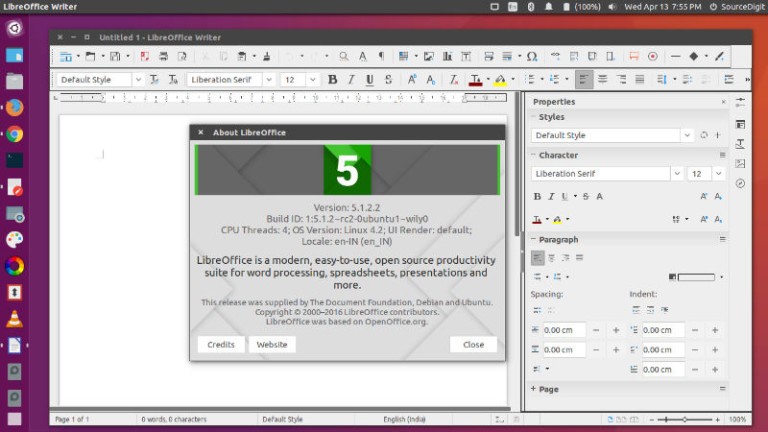
LibreOffice - это лучший офисный пакет для Linux, из всех доступных. Программа поддерживает открытие файлов Microsoft Office и хотя немного есть отличия в синтаксисе файлов, которые приводят к несоответствиям, программой вполне можно пользоваться. Интерфейс очень похож на Microsoft Office и поддерживаются все те же функции, есть редактор текста, таблиц, презентаций и баз данных. Многие пользователи Windows, которые не могут установить Microsoft Office, используют LibreOffice. Эта программа обязательно должна быть в списке лучшие программы для Linux Mint. Установка LibreOffice рассмотрена в отдельной статье.
6. Audacity

Audacity - это популярный инструмент для записи и редактирования аудио. Хотите записать альбом или собственный подкаст? Audacity - это простая и свободная программа для решения таких задач. Если вам нужно работать с музыкой в Linux, то это будет отличным решением.
sudo add-apt-repository ppa:ubuntuhandbook1/audacity
$ sudo apt-get update
$ sudo apt-get install audacity
7. GIMP

Gimp - это наиболее полный и многофункциональный редактор изображений для Linux, написанный на GTK. Он тоже бесплатный и может быть установлен в любой системе. Gimp - это отличная альтернатива для Photoshop. Возможно, программа немного недотягивает до конкурента по внешнему виду и удобности интерфейса, но с помощью нее вы сможете сделать все то же самое, только нужно разобраться. Кроме того, у редактора есть несколько тем, которые позволят настроить вам программу, чтобы работать более удобно. Установка рассмотрена в отдельной статье.
8. OpenShot
Если вам нужно обрабатывать видео в Linux, то для этого тоже есть программы. OpenShot - это отличный редактор для создания и подготовки видео. В версии 2.0 программа стала намного лучше. Здесь поддерживаются различные эффекты, 3D-анимации, композитинг, микширование звука, и многое другое. Естественно, программа поддерживает все стандартные действия с видео.
Для установки выполните:
sudo add-apt-repository ppa:openshot.developers/ppa
$ sudo apt update
$ sudo apt install openshot-qt
9. VLC

VLC - это один из лучших медаплееров для Linux. Если VLC не может воспроизвести видео-файл, то скорее всего, его воспроизвести уже нельзя. Интерфейс программы очень прост, но в то же время, она обладает огромной функциональностью. Кроме того, что вы можете открыть почти все форматы, программа позволяет выполнять захват видео с веб-камеры или экрана, конвертировать видео или аудио, а также делать скриншоты из аудио. Подробнее про установку VLC смотрите здесь.
10. Geany
Geany - это что-то среднее между текстовым редактором и полноценной интегрированной средой разработки программного обеспечения. Здесь есть редактор кода с подсветкой синтаксиса, и вы можете прямо здесь собрать и выполнить свою программу, посмотреть список определенных функций и методов, а также многое другое.
Для установки выполните:
sudo add-apt-repository ppa:geany-dev/ppa
$ sudo apt-get update
$ sudo apt-get install geany
11. BleachBit

Операционной системе Linux не нужно такое частое техническое обслуживание системы как в Windows, но бывают моменты, когда вы бы хотели почистить свою машину от лишних файлов. Программа BleachBit поможет сделать это. Этот инструмент позволяет удалить лишние файлы, а также очистить данные множества приложений.
12. Transmission
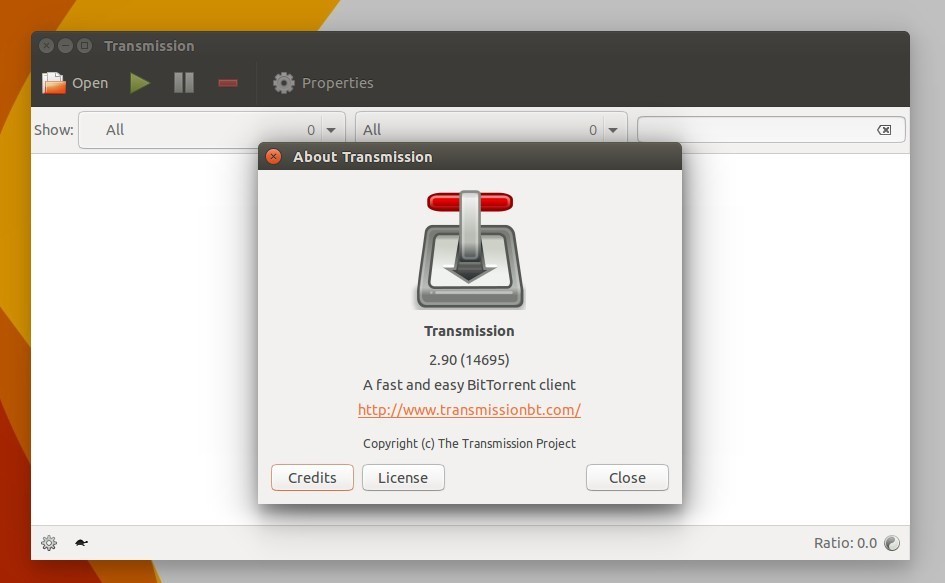
Все мы достаточно часто используем торренты для загрузки фильмов, музыки и других файлов. Transmission - это отличный торрент клиент для Linux, который позволяет скачивать несколько файлов одновременно, настраивать очередь загрузки, ограничивать скорость, проверять целостность данных и многое другое.
13. MyPaint
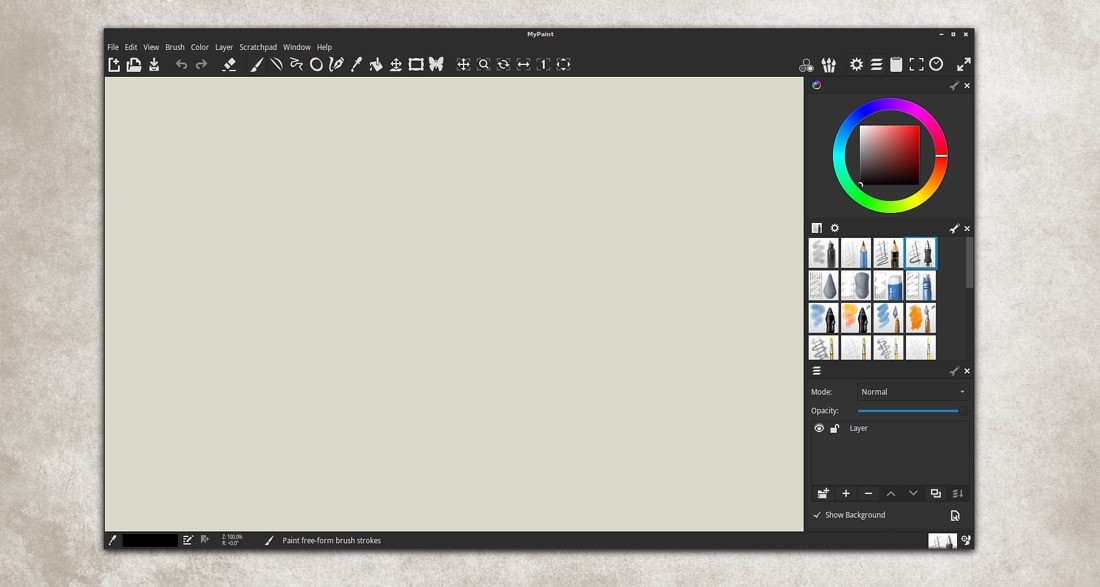
Не всегда нужен такой мощный графический редактор, как Gimp, иногда достаточно небольшого и очень простого инструмента, который просто позволяет сделать свое дело. Именно такой программой является MyPaint, здесь нет никаких сложных функций, только базовая обработка изображений.
sudo apt-add-repository ppa:achadwick/mypaint-testing
$ sudo apt-get update
$ sudo apt-get install mypaint mypaint-data-extras
14. Gradio
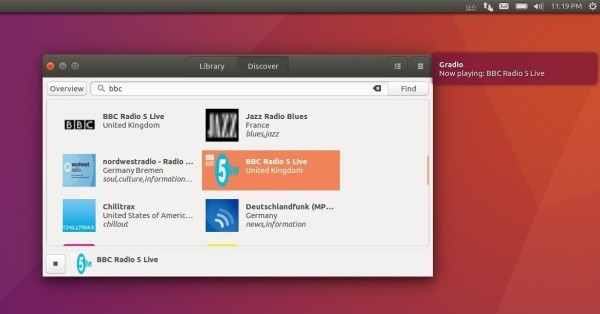
Любите слушать онлайн радио? Этот простой плеер для вас. Программа поддерживает много станций и вы можете выбрать то, что вам понравится. Кроме того, вы можете воспроизвести любой поток из интернета. Станции также можно сохранять в избранные, чтобы вы могли потом их очень просто найти.
Для установки выполните такие команды:
sudo add-apt-repository ppa:haecker-felix/gradio-daily
$ sudo apt update
$ sudo apt install gradio
15. Clementine

Clementine - это современный и кроссплатформенный музыкальный плеер, он основан на Amarok, поэтому перенял все его плюсы. Но Clementine оптимизирован для скорости и легкости поиска вашей музыки. Поддерживаются почти все аудио-форматы, также вы можете искать каналы в интернете и воспроизводить аудио потоки.
Для установки выполните:
sudo add-apt-repository ppa:me-davidsansome/clementine
$ sudo apt-get update
$ sudo apt-get install clementine
16. TeamViewer

TeamViewer - это программа, которая позволит получить удаленный доступ к компьютеру вашего друга, знакомого или домашнему компьютеру, если на нем установлена эта программа. Вы можете подключаться через интернет и программе неважно использует ли ваш провайдер NAT и другие алгоритмы, а также имеете ли вы белый IP. Достаточно только знать ID и пароль компьютера к которому нужно подключится. Установка TeamViewer описана в отдельной статье.
Выводы
В этой статье мы рассмотрели лучшие программы для Linux Mint 18, все они написаны с использованием GTK, а значит будут отлично выглядеть во всех системах, основанных на Gnome, в том числе и Linux Mint с его Cinnamon. С помощью них вы сможете решить почти все повседневные задачи. Этот список однозначно нельзя сделать полным, если вы знаете другие отличные программы для Linux Mint, пишите в комментариях!
Читайте также:


